Как заблокировать рекламу в браузере на андроиде: 7 лучших блокировщиков рекламы для Android телефонов
Как заблокировать рекламу на Android
Часто появляющаяся реклама на мобильном обычно довольно сильно раздражает, особенно если учесть, что экран мобильного устройства гораздо меньше экрана настольного компьютера. Вот три способа, как можно избавиться от раздражающей рекламы на вашем мобильном телефоне.
Использовать браузер со встроенным блокировщиком
На случай, если вы еще не в курсе, совсем недавно мы запустили блокировщик рекламы в нашем Android-браузере Opera Mini. Вы не найдете более легкого и быстрого способа блокировать рекламу, чем со встроенным блокировщиком рекламы. Все, что вам надо, – это установить мобильный браузер Opera Mini (или обновить его, если вы уже являетесь пользователем Opera Mini). В самом начале работы с Opera Mini вам будет предложено активировать новую функцию блокирования рекламы. Если же вы уже были частью нашей “семьи”, то зайдите в настройки меню O > Режим экономии > Блокировать рекламу. Блокировка рекламы доступна в обоих режимах экономии данных: высоком и экстремальном.

Блокируйте рекламу на Android через замену хост-файла
Для более продвинутых пользователей или тех, кто просто любит экспериментировать со своим Android, есть следующий способ.
- Скачайте хост-файл, который будет перенаправлять все рекламные сайты на другой IP-адрес. Сегодня существует много ресурсов, откуда можно скачать такой файл, например MVPS, pgl.yoyo.org, hostfile.mine.nu или MoaAB.
- Сохраните этот хост-файл и затем копировать-вставить/перезаписать на/система/и тд на ваш Android. Для этого вам понадобится файл-менеджер, наподобие ES File Explorer.
- Перезагрузите ваш Android и наслаждайтесь!
Если вам нужна более подробная инструкция, то вы можете найти ее на этом форуме.
Протестируйте стороннее приложение для блокировки рекламы на Android
Мы попробовали несколько приложений для блокировки рекламы, но лишь некоторые из них могут похвастаться стабильной работой. Одним из таких приложений является Adguard. С ним вам не нужно перепрошивать ваш телефон, к тому же оно прекрасно работает с мобильными данными. Однако, несмотря на то, что Adguard работает с трафиком всего смартфона, далеко не факт, что оно будет работать на всех приложениях и будет блокировать всю рекламу.
Несмотря на то, что это приложение уже не доступно больше в Google Play, оно определенно стоит того, чтобы его попробовать! Вы можете узнать больше о нем на официальном сайте.
Если вы знаете другие способы, как можно заблокировать рекламу на Android, напишите об этом в комментариях ниже или в наших группах в Twitter, Facebook или Вконтакте.
Как убрать рекламу в браузере от Яндекс – инструкция
 Виталий Солодкий 14.02.2019 0
Виталий Солодкий 14.02.2019 0 Загрузка…
Загрузка…
Реклама необходима сайтам для оплаты труда разработчиков, авторов и других специалистов, работающих над поддержанием ресурса. Тем не менее некоторые веб-мастера злоупотребляют размещением подобных материалов – они занимают основную часть страницы, появляются поверх контента, выдают фейковые предупреждения и т.д. В текущем материале разберемся, как отключить рекламу в Яндекс Браузере на Андроид.
Стандартные средства браузера
Сразу следует заметить, что в браузере от поисковой компании Яндекс имеется встроенный инструмент блокировки. С его помощью можно предотвратить появление на странице следующих видов рекламы:
- Шокирующей. Это баннеры, которые содержат порнографию и эротику, сцены насилия, изображения увечий и болезней. Также сюда относятся: объявления СМС-мошенников и анимированные картинки с высокой частотой мигания; баннеры, подделывающие системные уведомления о заражении устройства вирусами.
- Мешающей. Это баннеры, которые сразу или спустя некоторое время полностью перекрывают страницу, а также видеозаписи, автоматически запускающие воспроизведение со звуком.
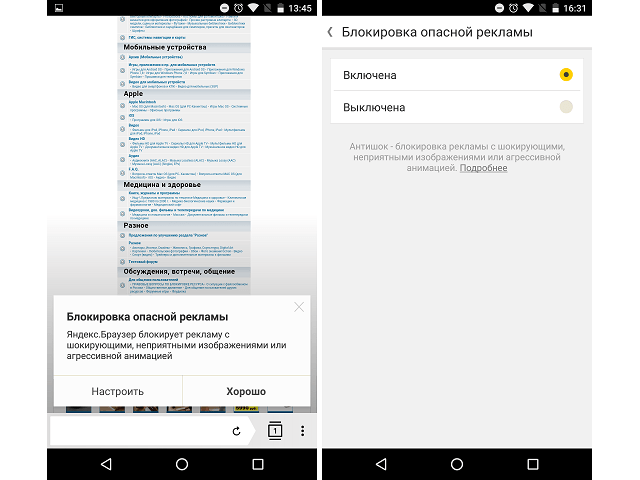
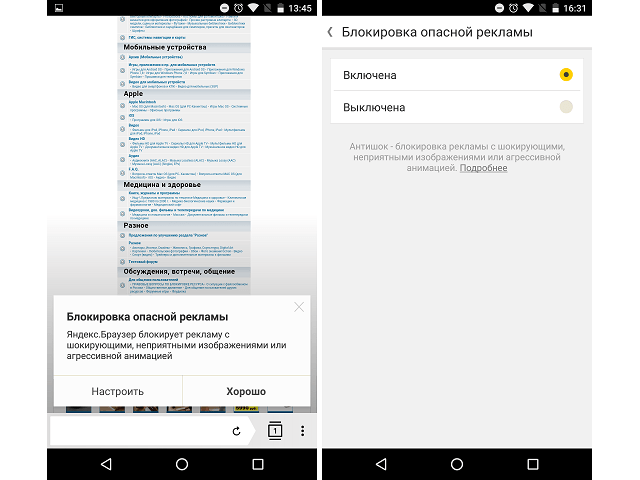
Инструкция, как заблокировать рекламу на Андроиде в браузере Яндекс:
Процедура завершена. Теперь в браузере не будет отображаться шокирующая и мешающая реклама. При этом обычные баннеры продолжат показываться на страницах сайтов. Это позволит их создателям получать прибыль за вложенные усилия и потраченное время.
Сторонние дополнения
Если пойти дальше, то можно выяснить, как убрать всю рекламу на Андроиде в браузере Яндекс. Ранее этот процесс был реализован одним из следующих методов:
- Установка специальных приложений со сторонних источников (в Play Market запрещено размещать ПО, которое перехватывает и вырезает рекламу с других приложений).
- Использование отдельных браузеров, изначально созданных для обхода баннеров.
В настоящее время появился третий способ, который является наиболее оптимальным. Он реализован так: в систему устанавливается приложение-блокировщик, после чего оно подключается к браузеру через API. Это позволяет обойти запрет Play Market и продолжить пользоваться любимым интернет-обозревателем.
Инструкция по настройке:
- Посетить Play Market и установить блокировщик рекламы Яндекс браузера. Для Андроид существует несколько программ подобного плана: Adblock Fast, Adguard Content Blocker и Adblock Plus.
- Запустить обозреватель.
- В настройках перейти в раздел «Дополнения для блокировки».
- Выбрать установленный ранее блокировщик. Например, Adblock Fast.
- Можно открыть сайт, на котором присутствовала реклама, и проверить результат.
- Чтобы отключить блокировку на отдельном ресурсе, следует вызвать панель управления и нажать на три точки. Затем выбрать пункт «Блокировка» и «Разблокировать содержимое».
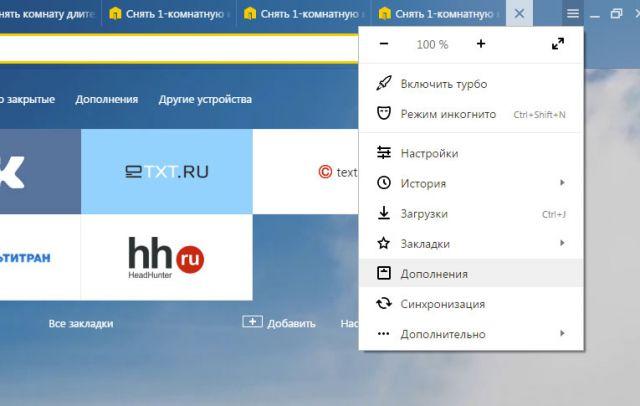
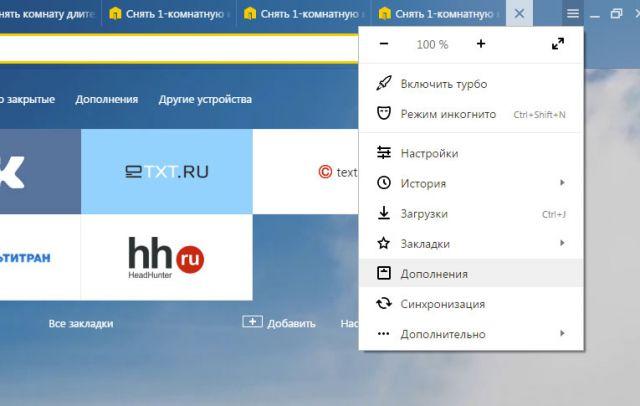
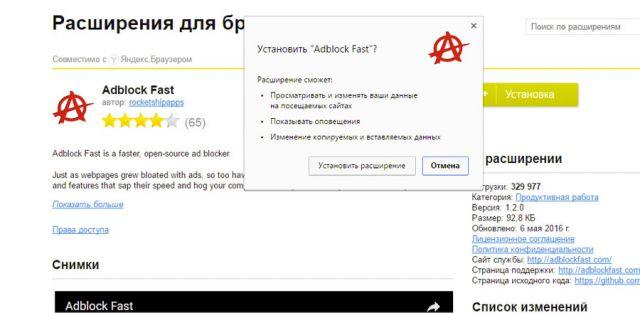
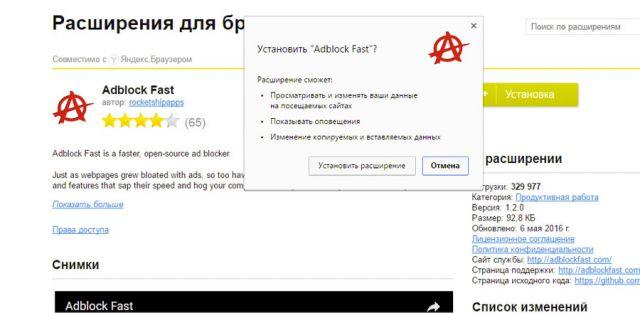
Подведем итоги. Блокировка рекламы в Яндекс браузере на Андроид реализуется как стандартными средствами, так и сторонними дополнениями. Первый вариант позволяет избавиться от наиболее агрессивных видов объявлений, второй – полностью очищает страницу.
 Виталий Солодкий
Виталий Солодкий
Как отключить блокировщики рекламы на Android
Блокировка рекламы на устройствах с Android – процедура незаурядная. А все потому, что рекламный контент – один из основных источников заработка как для самой корпорации Google – владельца данной мобильной ОС, так и для ее партнеров – десятков, сотен и тысяч разработчиков по всему миру.
Распространение эдблокеров через Play Market вообще запрещено, а один из основных способов отгородиться от надоедливого контента в приложениях состоит в получении ROOT привилегий на устройстве, что граничит со взломом, лишает пользователя гарантии, а в неумелых руках еще и может превратить телефон, планшет или приставку в кирпич.
При этом отдать должное гиганту Google все-таки стоит, ведь он борется с навязчивой и опасной рекламой в сети Интернет, для чего снабжает фирменный браузер соответствующим функционалом.
Google Chrome
Именно Chrome – тот самый обозреватель, который доступен нам при первом запуске устройства. Для управления показом рекламы в этом браузере щелкните по кнопке с изображением трех точек в правом верхнем углу.
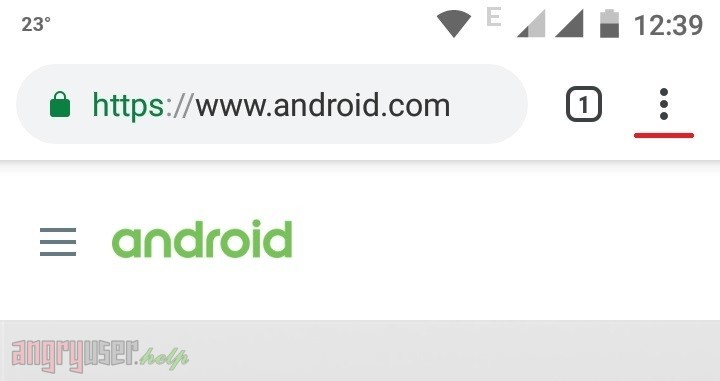
В выпадающем меню выберите «Настройки». Далее отыщите пункт «Настройки сайтов» -> «Реклама».
Чтобы разрешить всю рекламу в Chrome, переведите верхний ползунок вправо в активное состояние, как это показано на рисунке ниже.
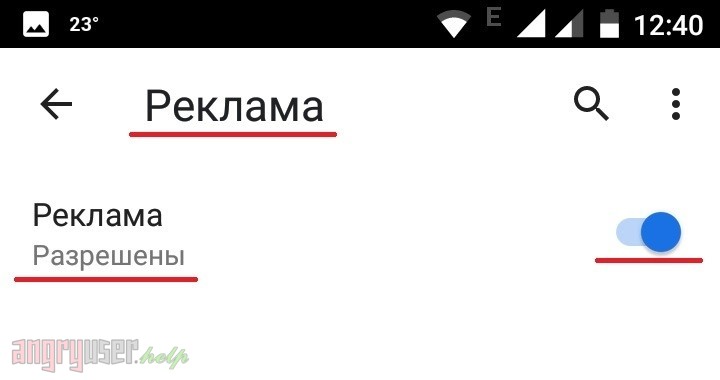
Mozilla Firefox
В отличие от браузера Chrome, Firefox не имеет встроенных средств борьбы с рекламой. При этом всем нуждающимся обозреватель предлагает возможность установки дополнений, в частности, таких эдблокеров, как Adblock Plus, uBlock Origin и Adguard Антибаннер.
Чтобы отключить какое-либо из дополнений в Firefox, необходимо щелкнуть по кнопке с изображением трех точек в правом верхнем углу окна браузера и в выпадающем меню выбрать «Дополнения».
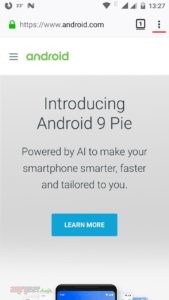
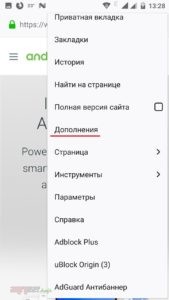
Далее нажмите на название любого блокировщика рекламы, как показано на рисунке ниже.
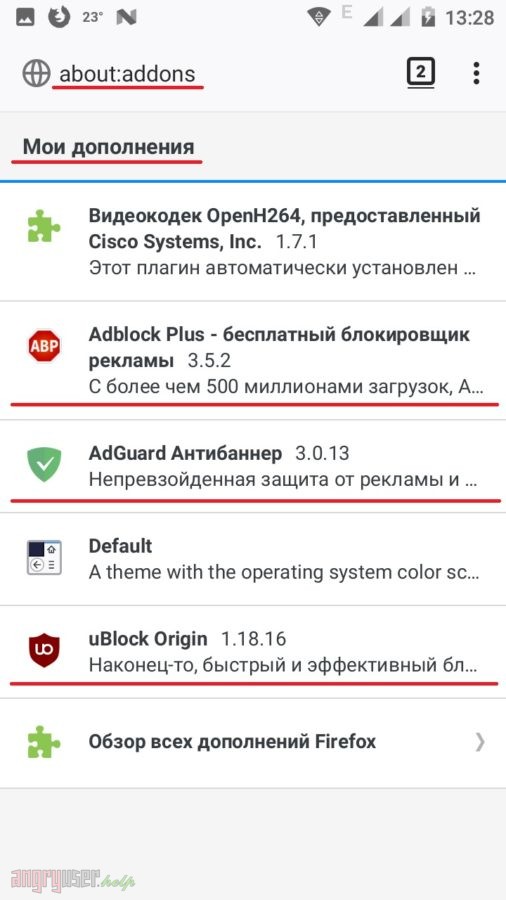
Чтобы полностью отключить дополнение, нажмите на соответствующую кнопку.
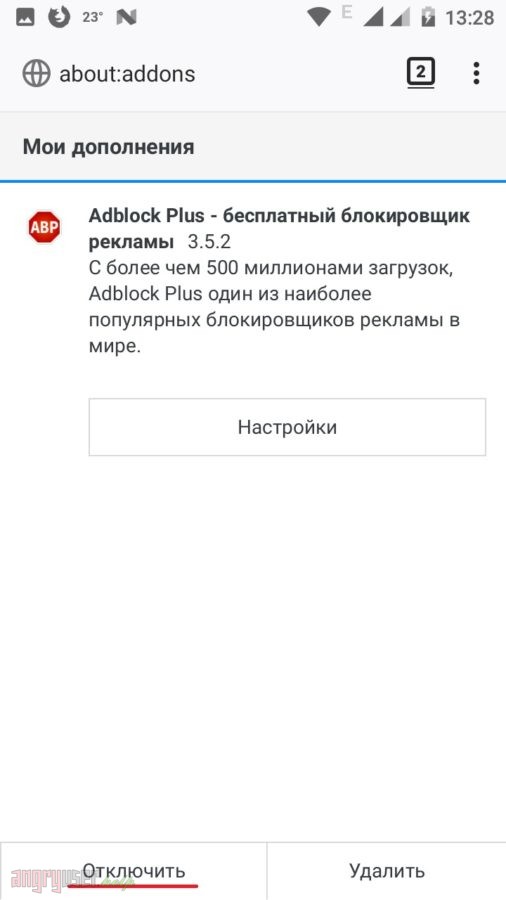
В противном случае вы можете произвести его настройку, например, добавить какой-либо ресурс в исключения или создать белый список сайтов, для которых будет разрешен показ рекламы.
Так, в случае использования Adblock Plus разрешить отображение рекламы на какой-либо странице можно, находясь на ней и щелкнув по кнопке с тремя точками вверху справа. Далее выберите пункт «Adblock Plus», после чего в меню настроек блокировщика переведите ползунок влево в положение «Выкл».
Настройка расширений uBlock Origin и Adguard Антибаннер осуществляется несколько иначе. Чтобы разрешить какому-либо сайту показ рекламы, откройте меню дополнений, как было описано выше, щелкните по любому из присутствующих в списке эдблокеров и далее нажмите «Настройки».
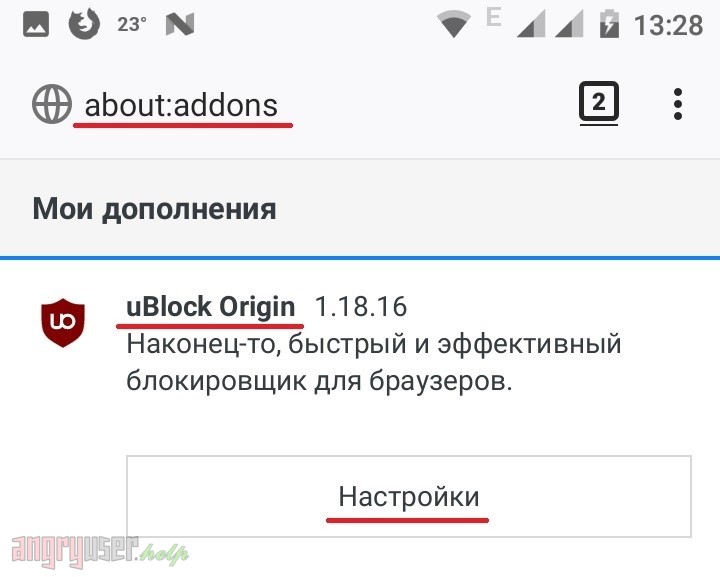
Теперь перейдите на вкладку «Белый список», после чего скопируйте или вручную впишите адрес нужной страницы в пустую строку в списке. Вся процедура для uBlock Origin выглядит так:
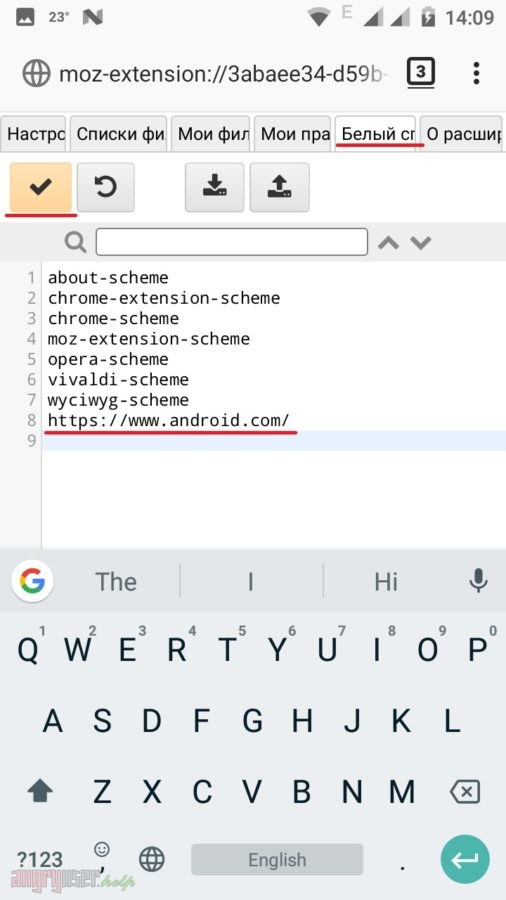
Не забудьте нажать кнопку «Применить» с изображением галочки.
А для Adguard – так:
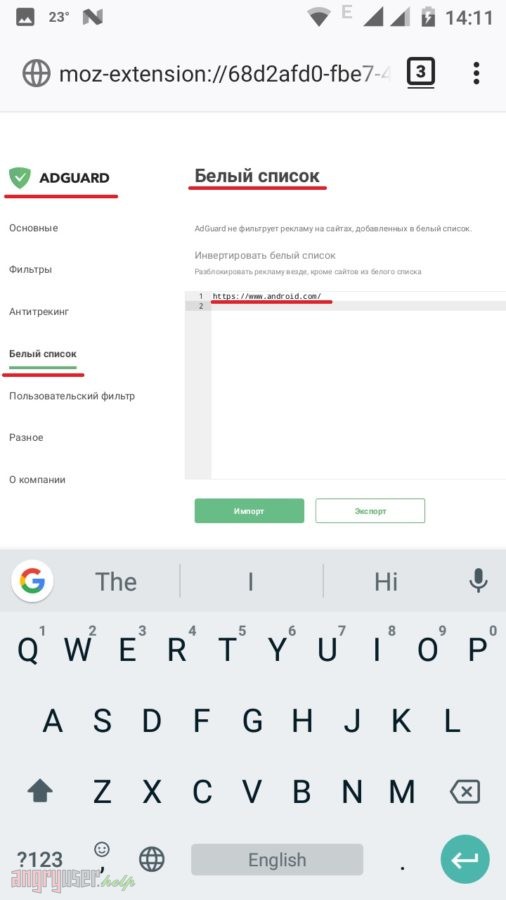
Никаких кнопок дополнительно нажимать не надо.
Opera
В данном браузере все в разы проще. Чтобы разрешить показ рекламы всем сайтам, нажмите на логотип Opera в правом нижнем углу и переведите ползунок «Блокировка рекламы» в выпадающем меню влево в неактивное состояние.
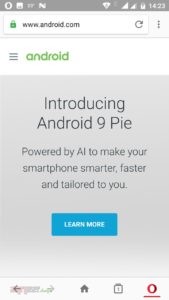
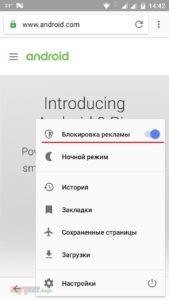
Чтобы создать исключение для какого-либо сайта, в том же выпадающем меню нажмите «Настройки».
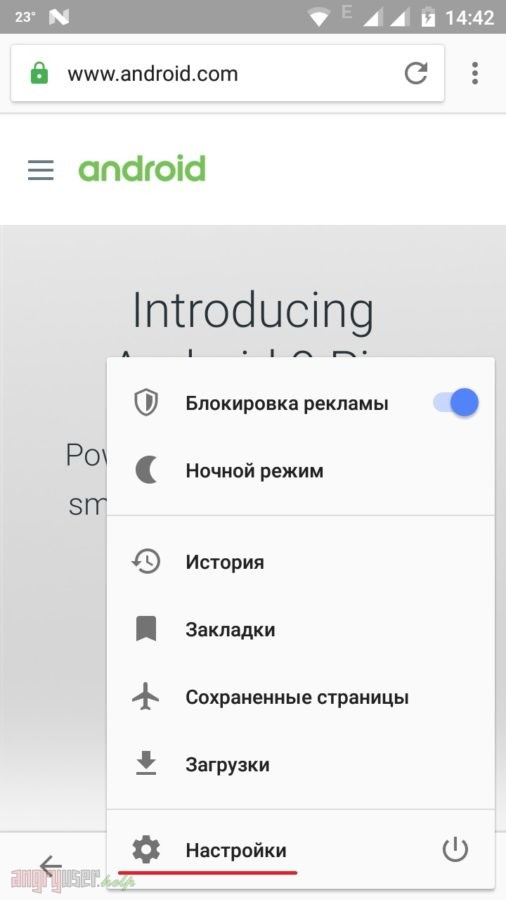
Далее в меню настроек выберите пункт «Блокировка рекламы» -> «Исключенные сайты», как показано на рисунках ниже.
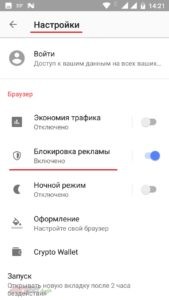
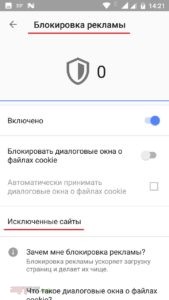
В разделе исключений нажмите «Добавить» – синюю кнопку с изображением плюсика в правом нижнем углу. После этого скопируйте или введите имя ресурса, которому вы хотите предоставить возможность отображать рекламу, в поле адреса.
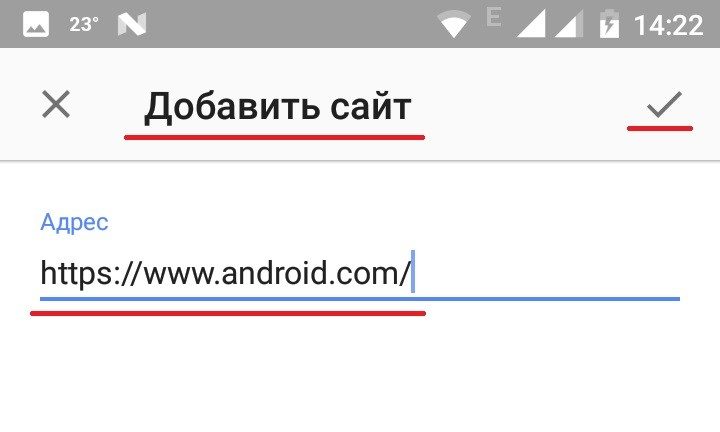
Нажмите кнопку с изображением галочки вверху справа, чтобы подтвердить ввод.
Adblock Browser
Веб-обозреватель, специально созданный для блокировки рекламы. Если вы пользуетесь чем-то подобным, то отключить рекламу можно опять-таки из меню. Просто щелкните по кнопке с тремя точками вверху справа и снимите галочку с пункта «Блокировать рекламу на этом сайте».
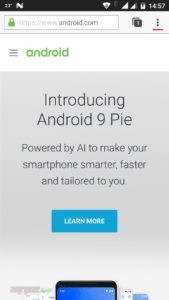
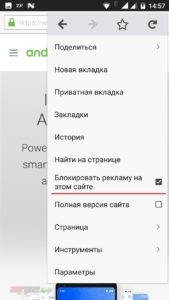
Чтобы создать собственный белый список веб-страниц с разрешенной рекламой, перейдите в «Параметры» -> «Блокировка рекламы» -> «Список разрешенных сайтов» -> «Добавить сайт в белый список», после чего введите адрес ресурса в соответствующее поле и нажмите «OK». Весь описанный процесс показан пошагово на рисунках ниже.
Очень надеемся, что текст статьи окажется для вас полезен. В противном случае пишите свои пожелания и предложения в комменты.
Как убрать рекламу в приложениях и браузерах на Android

Наверняка каждый из пользователей смартфонов и планшетов на Андроид скачивают приложения и игры с магазина Google Play. Именно поэтому вам известно, что зачастую бесплатная и платная версии одного и того же приложения могут отличаться лишь одним – наличием надоедливой рекламы.
Да, вы можете не обращать на рекламу особого внимания, но все же есть, минимум как три причины, из-за которых лучше ее удалить:
- Реклама – это тоже отдельный процесс, который занимает оперативную память, тем самым потребляя заряд аккумулятора;
- Из-за наличия рекламы на смартфоне появляется вероятность заражения операционной системы нежелательными вирусами;
- Реклама зачастую обновляется, соответственно, потребляет Интернет трафик, который не у всех пользователей безлимитный.
После того, как вы убедились, что удалить рекламу – это вполне себе целесообразно, то следует заострить свое внимание на информации представленной ниже.
Чтобы убрать рекламу в официальном приложении ВКонтакте для Android существует отдельный способ:
Как убрать рекламу в приложениях Android. Первый способ, используя сторонние программы
Практически сразу же после появления рекламы, то есть проблемы, нашлись разработчики, которые нашли, как именно блокировать рекламу в приложениях Android.
AdAway
Работа данного приложения основана на редактировании файла hosts (он отвечает за обращения всех приложений к сети). Естественно, чтобы разрешить программе изменять системные файлы, вам понадобиться разрешение на редактирование файловой системы вашего устройства, что в свою очередь возможно только при наличии ROOT-прав. Подробнее о том, что такое ROOT-права и как их получить.

Запустив программу необходимо разрешить использование прав суперпользователя (ROOT-прав). После чего вы попадете в главное меню, в котором есть всего лишь две кнопки – «загрузить файл» и «отключить рекламу». Первое, что нужно сделать – это загрузить измененный host-файл, нажав на соответствующую кнопку, а уже затем выполнить перезагрузку своего смартфона (планшета).

Понятное дело, что компании Google не выгодны подобного рода приложения, блокирующие рекламу, ведь именно за счет ее они получают огромную прибыль. Именно поэтому скачать приложение AdAway с Google Play – не получиться, придется, искать сторонние ресурсы и устанавливать программу вручную. Подробнее, о том, как скачивать и устанавливать приложения не из Google Play.
Скачать приложение AdAway
AdBlock
Данное приложение является точной копией одноименной компьютерной программы, которая позволяет блокировать рекламные баннеры. Программа нужно так же установить на свой смартфон или планшет, после чего она будет автоматически блокировать назойливую рекламу во время Интернет-серфинга. Единственное, что стоит учитывать – это то, что в случае с рутированными устройствами, программа будет отфильтровывать весь поступающий трафик, а если у вас нет ROOT-прав, то необходимо выполнить настройки прокси-сервера. Примечательно, что программа работает не на всех устройствах, поэтому не стоит расстраиваться если на вашем смартфоне/планшете приложение не будет функционировать.

Скачать приложение AdBlock
Кстати, AdBlock выпустили свой браузер — AdBlock Browser, пользуясь которым можно просматривать сайты без всякой рекламы:
AdBlock Browser
Представляет собой бразуер со встроенным блокировщиком рекламы и другими полезными плюшкапи. Подробнй в отдельном обзоре:
LuckyPatcher
По сути, данную программу можно назвать аналогом AdAway, но с немного измененным интерфейсом. С помощью данного приложения вы сможете избавить от надоедливой рекламы, а также от проверки лицензии в играх. Для полного функционирования программы вам понадобиться наличие ROOT-прав.
Вообще это приложение можно назвать настоящим комбайном для всевозможных патчей, и статью о ней мы вынесли в отдельный обзор-инструкцию. рекомендую прочитать:

После запуска приложения оно начинает автоматическое сканирование файловой системы устройство, но при этом все данные будут отображены в настройках (меню со всеми приложениями). Здесь вы сможете увидеть различные предупреждения, к примеру, о наличии рекламы в приложении или же проверки лицензии. Все приложения при этом будут разделены по категориям (каждая из категорий отмечается собственным цветом звездочки, расположенной напротив приложения):
- желтая — программа пропатчена и никаких действий совершать не нужно;
- зеленая — требуется проверка лицензии в Google Play;
- голубая — наличие рекламы в приложении;
- отдельная категория, в которой находятся приложения, которые невозможно пропатчить (свободно распространяемой основной и платной лицензии).

Нажав на приложение появиться контекстное меню с вариантами установки пользовательского патча или же удаления рекламы, выбираем нужное нам действие (при необходимости делаем резервную копию файла) и наблюдаем результат.
Подробный обзор функционала Lucky Patcher на нашем сайте.
Скачать приложение LuckyPatcher
AdFree
Еще одна функциональная программа, которая поможет вам раз и навсегда избавиться от надоедливой рекламы в браузере и приложениях Android. Для работы данного приложения необходимы права суперпользвоателя (ROOT-права). Итак, сначала необходимо подключиться к Интернету, запустить программу, нажать кнопку «Загрузить и установить», а затем перезагрузить свое устройство.

Теперь вы можете спокойно запускать программы и игры, в которых есть реклама, и она попросту исчезнет, тем самым избавив нас от ненужного потребления трафика и нежелательных переходов по не интересным для нас ссылкам. Разобраться в программе не возникнет труда, так как она полностью на русском языке.
Скачать приложение AdFree
Как убрать рекламу в приложениях Android. Второй способ, ручное удаление рекламы
Если подумать, то данный способ является самым простым и не требует от пользователя дополнительных приложений, кроме наличия ROOT-прав и файлового менеджера с доступом к файловой системе устройства.
Итак, первое, что вам необходимо сделать – это получить сам файл hosts, который можно скачать с (первого, второго или третьего источников). Переходим по одной из ссылок и сохраняем содержимое страницы в виде текстового файла с именем hosts. (Сделать это можно как на компьютере, так и на смартфоне/планшете).

Теперь необходимо сделать резервную копию оригинального файла, просто изменив его имя. Это необходимо лишь для того, чтобы обезопасить себя от нежелательных последствиях, после чего можно будет вернуть все на свои места. Далее нам необходимо файловый менеджер с правами суперпользователя, к примеру, Root Explorer и переместить файл в папку «/etc» или же по пути «/system/etc». Перезагружаем устройство и радуемся.

На этом все. Можете воспользоваться одним из представленных способов и сообщить нам результаты, оставив комментарий к данной статье.
Похожие статьи:
Добавить комментарий
Chrome 101: как блокировать всплывающие окна и навязчивую рекламу на Android «Android :: Гаджеты
Реклама может отвлекать от вашего мобильного просмотра, особенно если она появляется из ниоткуда в виде всплывающих окон или больших раздражающих баннеров, которые занимают почти все ваши экран. Если и этого было недостаточно, некоторые рекламные ролики выглядят как очень громкие видеоролики, которые могут даже помешать окружающим. На самом деле реклама стала настолько отвратительной, что даже Google был вынужден действовать.
Технический титан разработал собственный блокировщик рекламы и встроил его в Chrome для Android.В отличие от традиционных методов, которые полностью отключают рекламу, функция блокировки рекламы Google является скорее компромиссом, и вместо этого блокирует навязчивую рекламу, как указано в Coalition for Better Ads. К ним относятся рекламные объявления, которые появляются в виде всплывающих окон, больших баннеров, больших липких объявлений, анимированных рекламных роликов и т. Д.
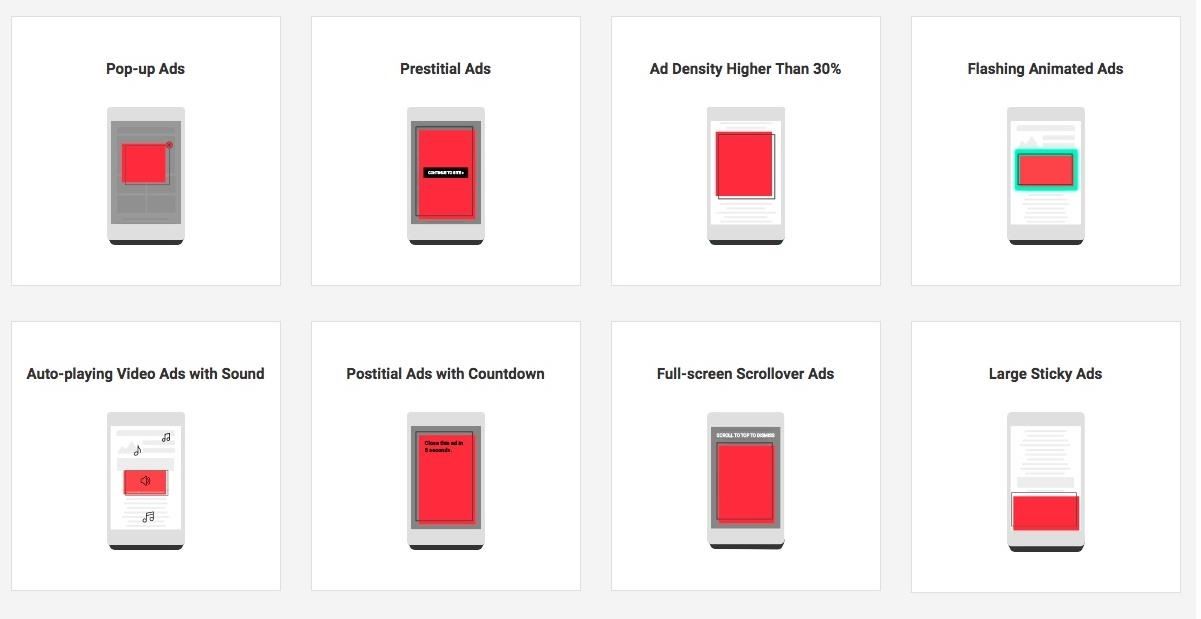 Некоторые из раздражающих рекламных объявлений, с которыми вы столкнетесь при просмотре веб-страниц. Изображение предоставлено Coalition for Better Ads
Некоторые из раздражающих рекламных объявлений, с которыми вы столкнетесь при просмотре веб-страниц. Изображение предоставлено Coalition for Better Ads
Поскольку iPhone использует Safari WebKit в качестве основы для всех браузеров, эта функция недоступна в Chrome для iOS.Но для пользователей Android я с удовольствием покажу вам, как это работает, ниже.
Включение функции блокировки всплывающих окон и рекламы в Chrome
Функции блокировки всплывающих окон и рекламы в Chrome должны быть включены по умолчанию, поэтому, если вы получаете навязчивую рекламу во время просмотра, вам необходимо проверить, отключены ли эти функции.
Для этого нажмите кнопку с тремя точками справа от адресной строки вверху, затем выберите «Настройки» в появившемся меню. Оказавшись на странице настроек, нажмите «Настройки сайта».»
Сначала мы хотим отключить всплывающие окна, поэтому выберите» Всплывающие окна «и нажмите на переключатель на следующей странице, чтобы активировать функцию блокировки Chrome, убедившись, что переключатель выключен и серый цвет. Вернитесь в «Настройки сайта», нажав кнопку «Назад», и на вкладке «Всплывающие окна» теперь должно быть написано «Заблокировано».
Теперь нам нужно отключить показ других отвлекающих объявлений, поэтому нажмите » Рекламы «в» Настройках сайта «и повторите тот же самый процесс блокировки всплывающих окон, как указано выше.Вернитесь в «Настройки сайта», когда закончите, и теперь на вкладке «Объявления» появится надпись «Заблокировано с некоторых сайтов».
Имейте в виду, что функция блокировки рекламы Chrome — это скорее временное решение, и оно не предотвратит появление всей рекламы на посещаемых вами веб-страницах. Это означает, что небольшие рекламные баннеры по-прежнему будут отображаться, как обычно. Тем не менее, всплывающие окна, большие рекламные объявления и громкая видеореклама больше не будут бомбардировать ваш экран во время просмотра.
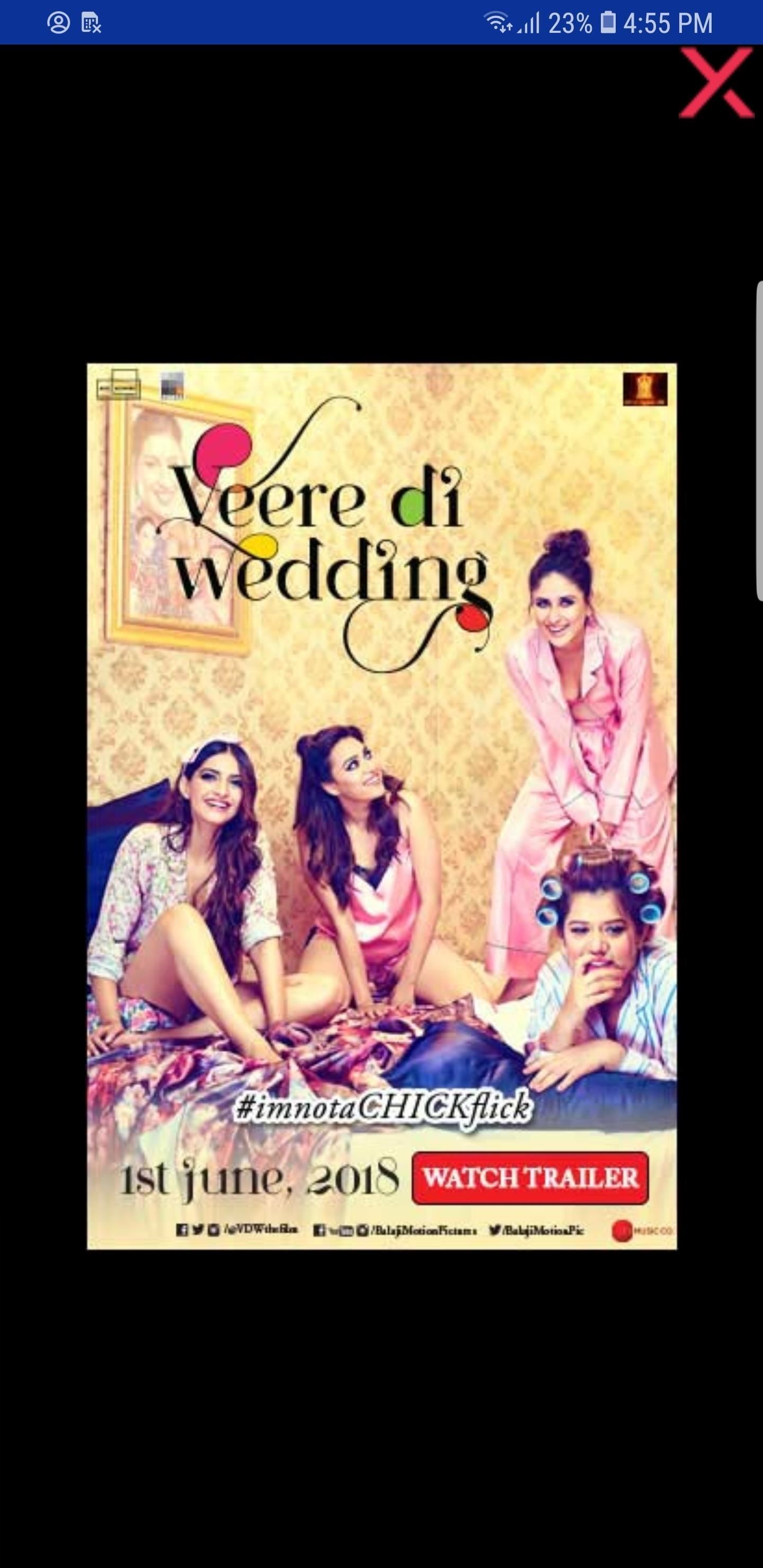
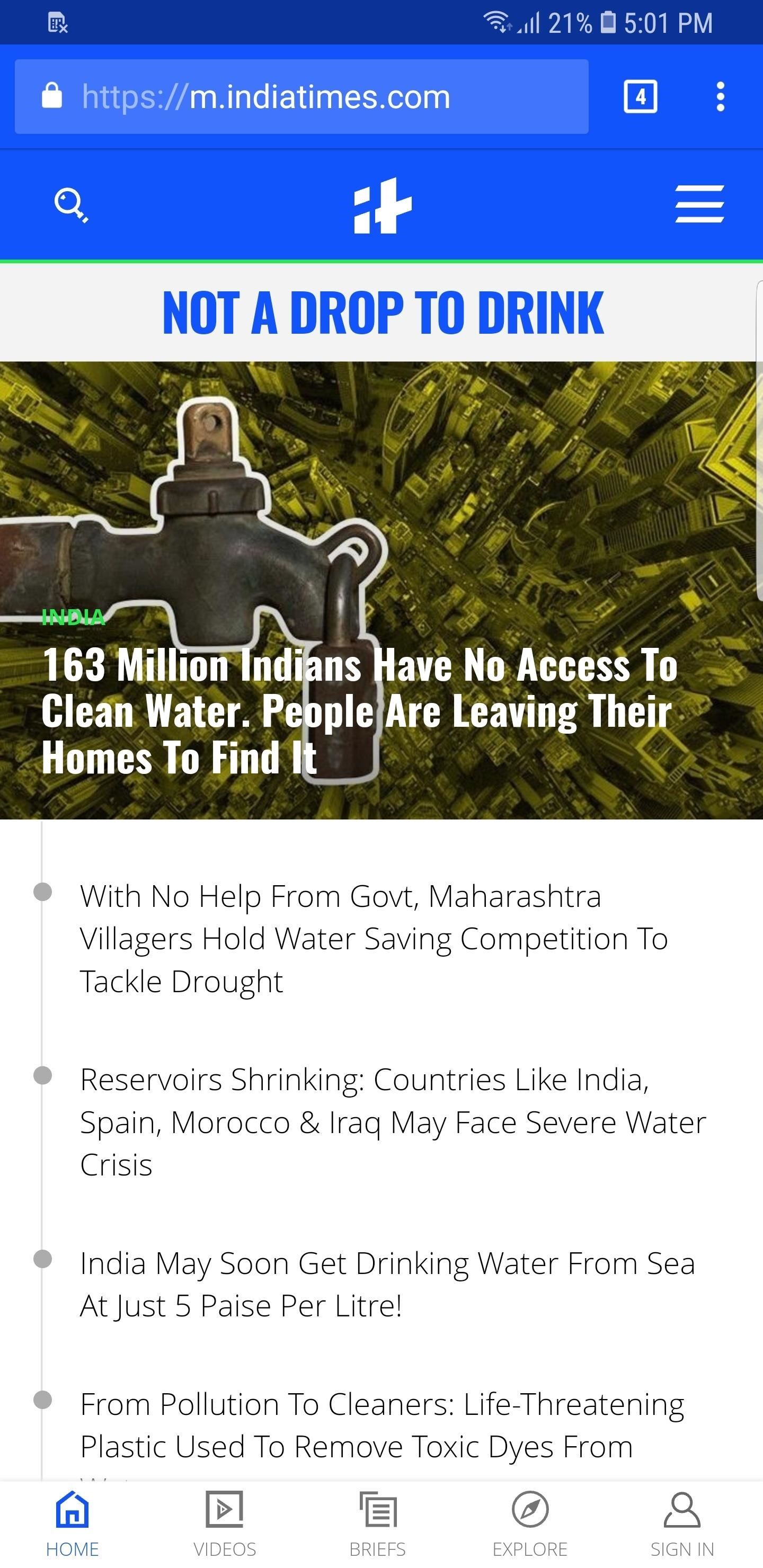 Если в Chrome включена блокировка рекламы, вы не будете видеть раздражающую рекламу, подобную этой, во время просмотра.
Если в Chrome включена блокировка рекламы, вы не будете видеть раздражающую рекламу, подобную этой, во время просмотра.
Конечно, если вы хотите полностью избавиться от рекламы, существует множество доступных опций, которые могут сделать работу в Интернете значительно более удобной. Например, Samsung Internet позволяет добавить расширение, чтобы полностью блокировать показ рекламы в вашем браузере. Если вы хотите узнать больше об этом конкретном методе, обязательно нажмите на ссылку ниже.
Полный цикл восстановления: используйте расширения для блокировки рекламы, сканирования QR-кодов и прочего в Интернете Samsung
Обеспечьте безопасность подключения без ежемесячного счета .Получите пожизненную подписку на VPN Unlimited для всех своих устройств при единовременной покупке в новом магазине Gadget Hacks Shop и смотрите Hulu или Netflix без региональных ограничений.
Купить сейчас (80% скидка)>
Обложка и скриншоты Amboy Manalo / Gadget Hacks
,
android — Как запретить блокировщику рекламы блокировать рекламу в приложении
Переполнение стека
- Около
Товары
- Для команд
Переполнение стека
Общественные вопросы и ответыПереполнение стека для команд
Где разработчики и технологи делятся частными знаниями с коллегамиработы
Программирование и связанные с ним технические возможности карьерного ростаТалант
Нанимайте технических специалистов и создавайте свой бренд работодателяреклама
Обратитесь к разработчикам и технологам со всего мира- О компании
,
